利用gost单端隧道中转落地鸡
正常的中转一般指的是国内中转,指的
用户——国内机(中转)——国外机1(与国内鸡如广移互联优秀)——国外机2(真正落地鸡,国际互联优秀)但由于国内机器价格高昂,个人使用的话价格过于高昂,所以我这说的中转是指的是两台国外机进行隧道中转。
比如一台国外鸡和你本地运营商互联很好(线路好)。
另外一台机器线路很差但,流媒体解锁好,并和你那台国外鸡互联很好(解锁好)。
那么两台机器便可以进行中转,达到使用线路好的那台机器,但是同时你能解锁流媒体。
思路为
个人——国外机(中转)——国外机2(落地鸡,与国外机互联优秀)由于gost官方写的比较繁琐,并且有大佬写出了一键脚本,那么就使用一键脚本来搭建。
用的是github大佬:KANIKIG等开发的一键脚本:一键脚本
脚本如下
wget --no-check-certificate -O gost.sh https://raw.githubusercontent.com/KANIKIG/Multi-EasyGost/master/gost.sh && chmod +x gost.sh && ./gost.sh用的是一台和我互联还算好的azure-kr作为中转鸡,另外一台是解锁还可以,但是和我互联很差的落地鸡无忧云hkbgp。
在中转鸡里面ping落地鸡的ip,可以看到丢包率为0,延迟在30多,因为是两个地区的机器,能达到这个延迟已经算很可以了。最好的情况的一台hk的机器和你的链接很好,然后和落地鸡的链接为个位数。但是很难找了。这个也凑合,就用这两台机器来做演示
首先,隧道中转分为 tls加密/ws加密/wss(ws+tls加密)
一般图方便的话,只需要用ws加密就好,个人搭建下来实际体验没有任何问题,但是为了安全建议还是使用tls加密,wss加密了两层反而影响了路线的性能。
下文展示tls隧道搭建的演示。
首先自定义ssl证书,在cloudflare解析落地鸡的ip,后面中转机上要用到。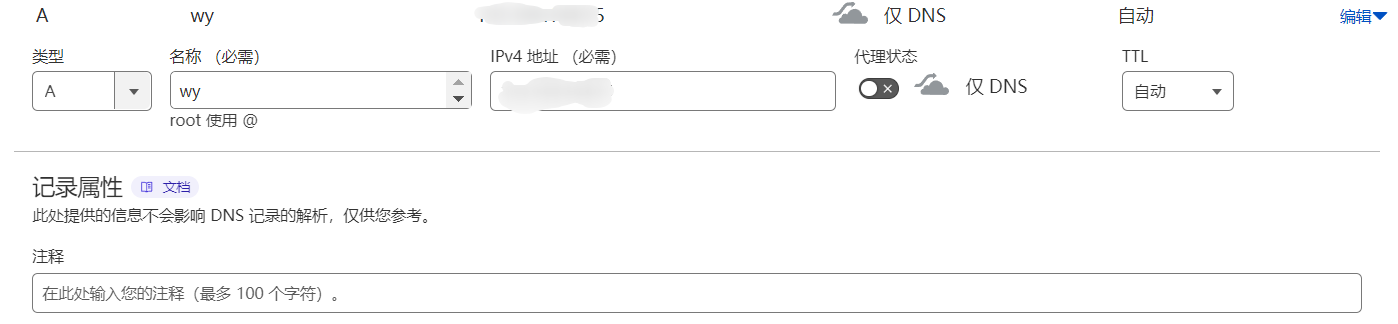
来到落地机运行脚本安装gost,选择11自定义证书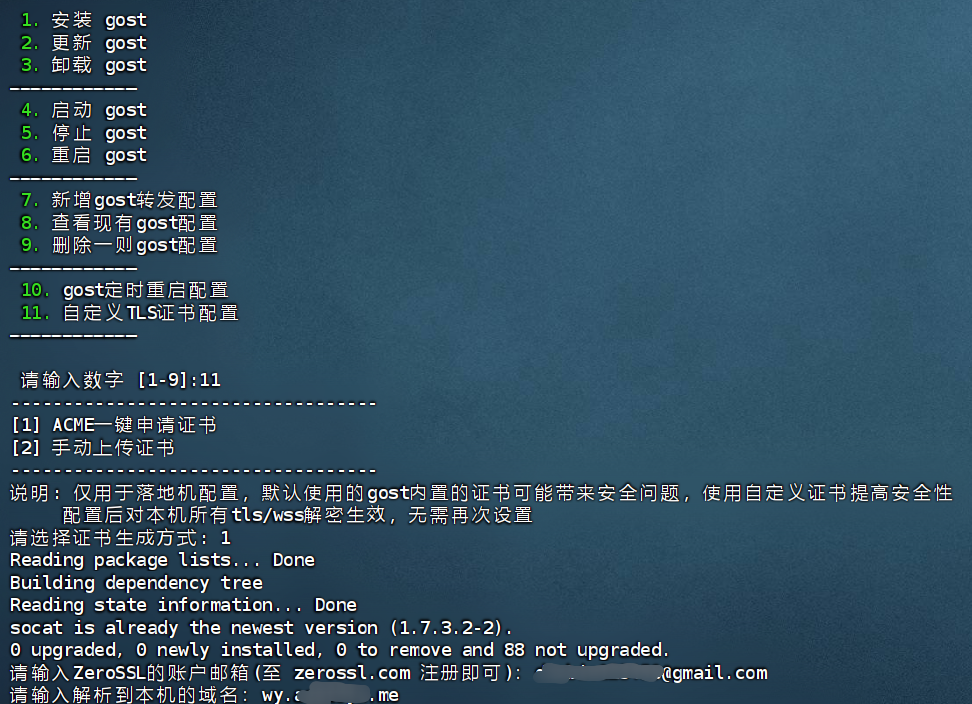
选择1或者2的方式进行申请,因为我落地鸡80端口未占用,并且图方便,所以选择1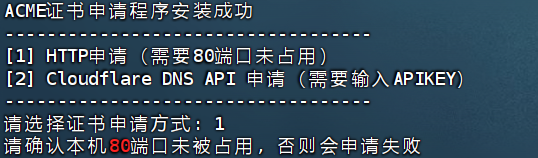
申请成功后便暂时不需要管了
来到中转鸡安装脚本,选择7添加规则,然后选择2加密隧道转发,然后选择加密类型tls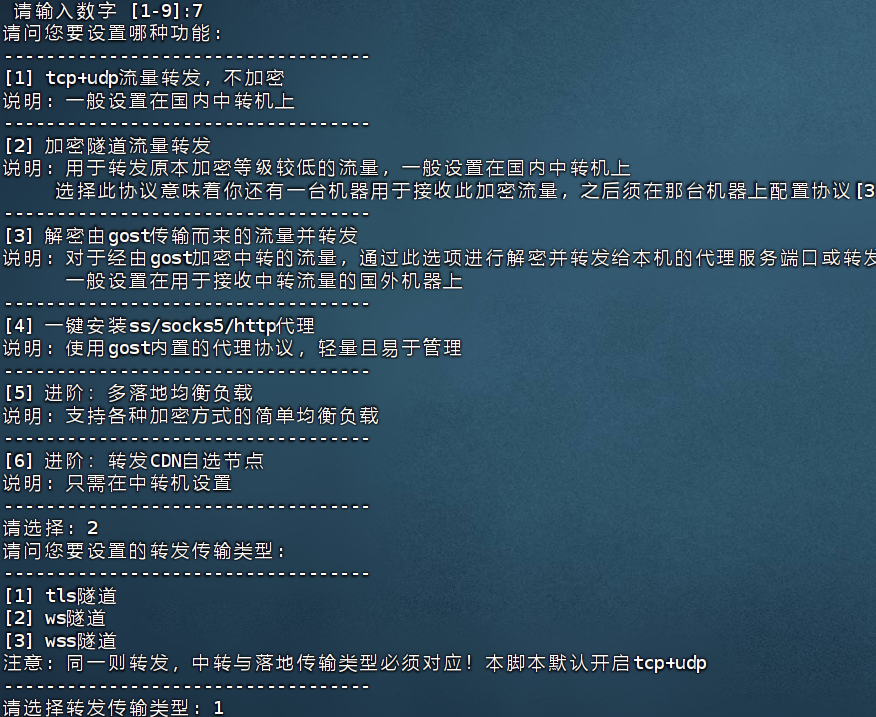
选择y确认了落地鸡自定义了证书,输入你自己开放的端口,我的是52400(中转鸡入站端口),ip填写落地鸡解析的域名,出站端口我填写的52401(中转鸡出站端口)。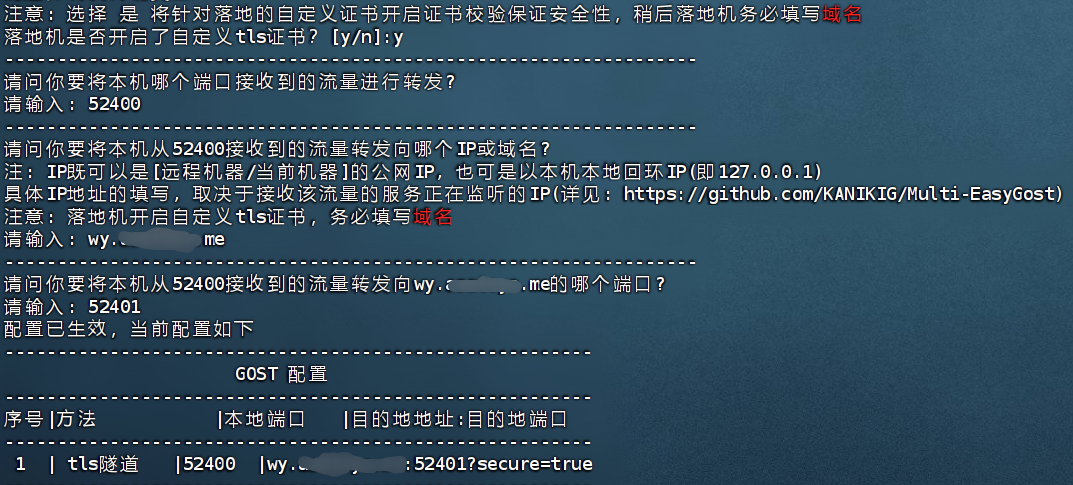
至此中转鸡的配置结束。
来到落地鸡,选择7添加规则,选择3解密中转鸡的流量,并选择tls加密类型。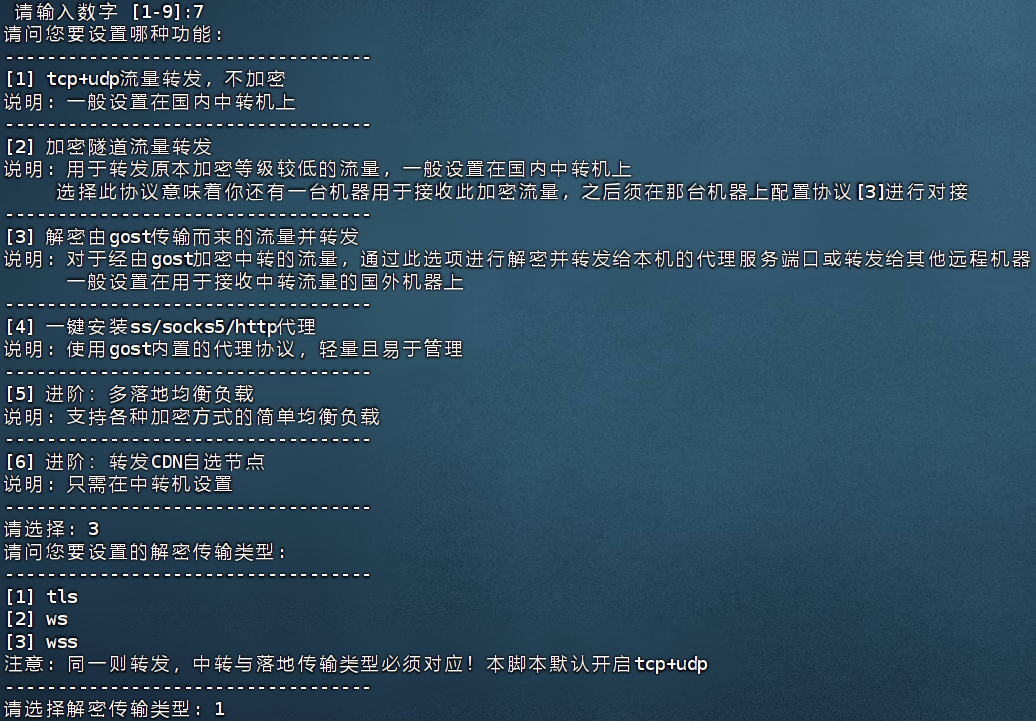
请问你要将本机哪个端口接收到的流量进行转发?
填写中转鸡的出站端口:52401
ip填写本机ip,也就是上面说的:127.0.0.1
请问你要将本机从52401接收到的流量转发向127.0.0.1的哪个端口?
随便填写一个端口,为了方便我写的52402。
但记住这个端口为你后面搭建节点需要用的端口。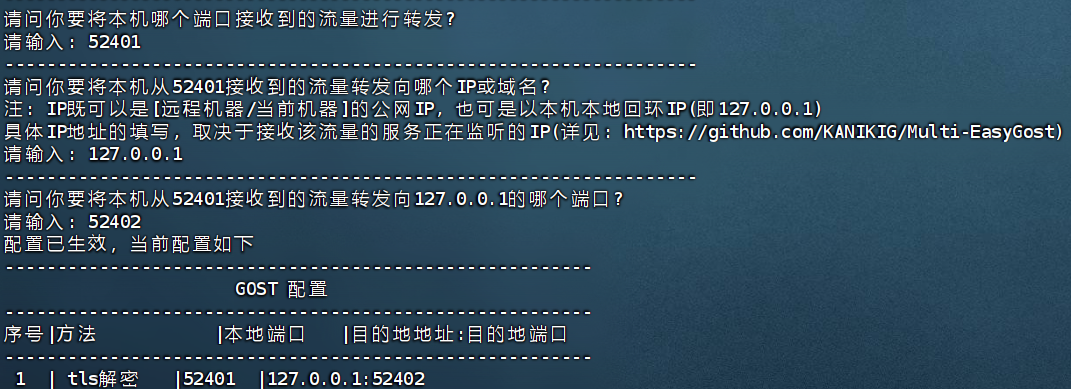
在落地鸡上创建节点,由于gost脚本自带ss节点一键搭建,所以使用这个,并且ss协议是最适合中转的协议了。
进入脚本,选7然后选4进行搭建,记得端口填写落地鸡的出站端口:52402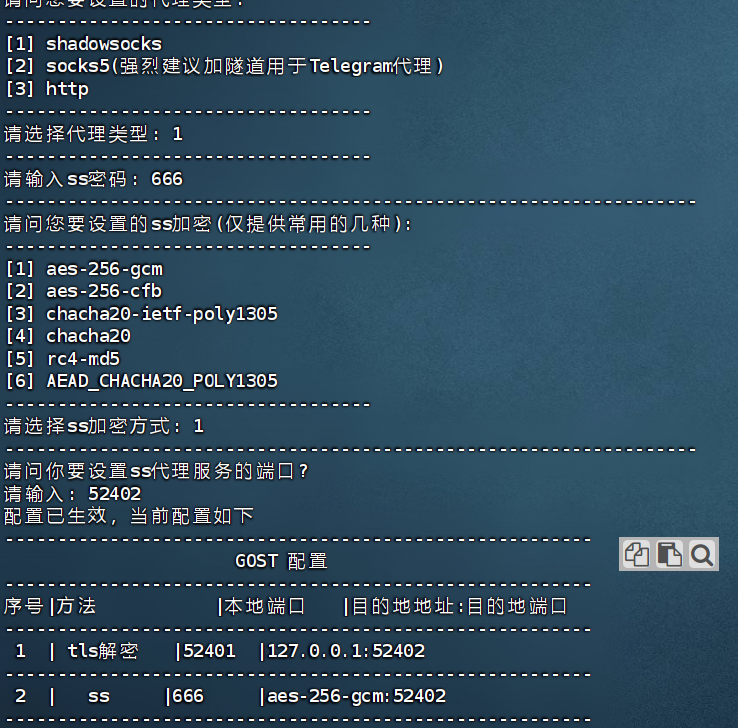
记住密码和ss加密协议,自此搭建完成。
来到v2添加节点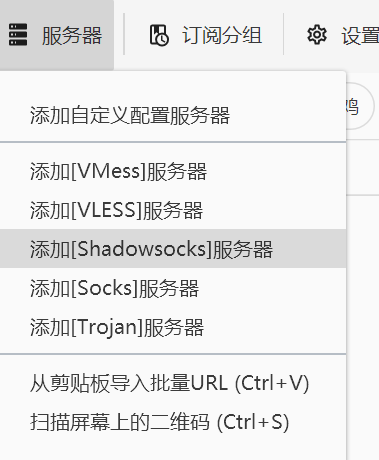
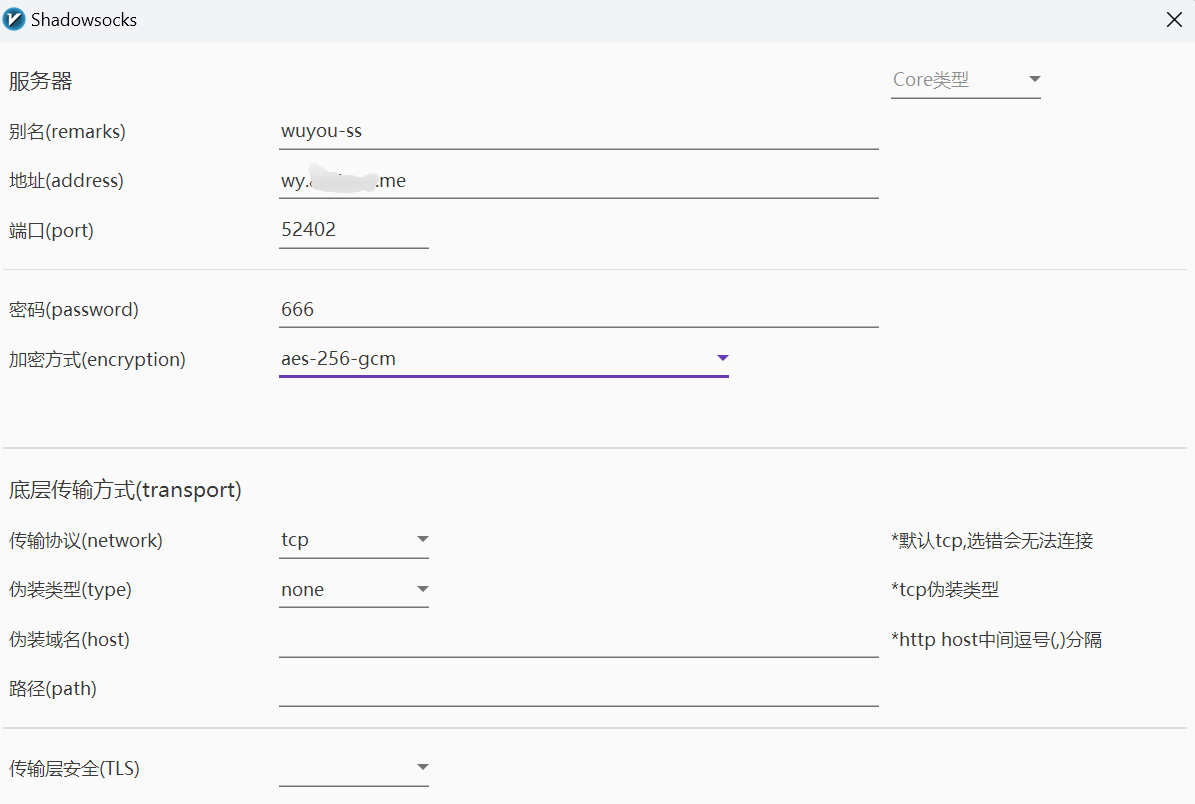
记住这是落地鸡的直连ss节点,千万不要手贱去链接,会导致ip被秒封。
选中测试是否有延迟,可看到是有延迟的,证明这个节点是通的。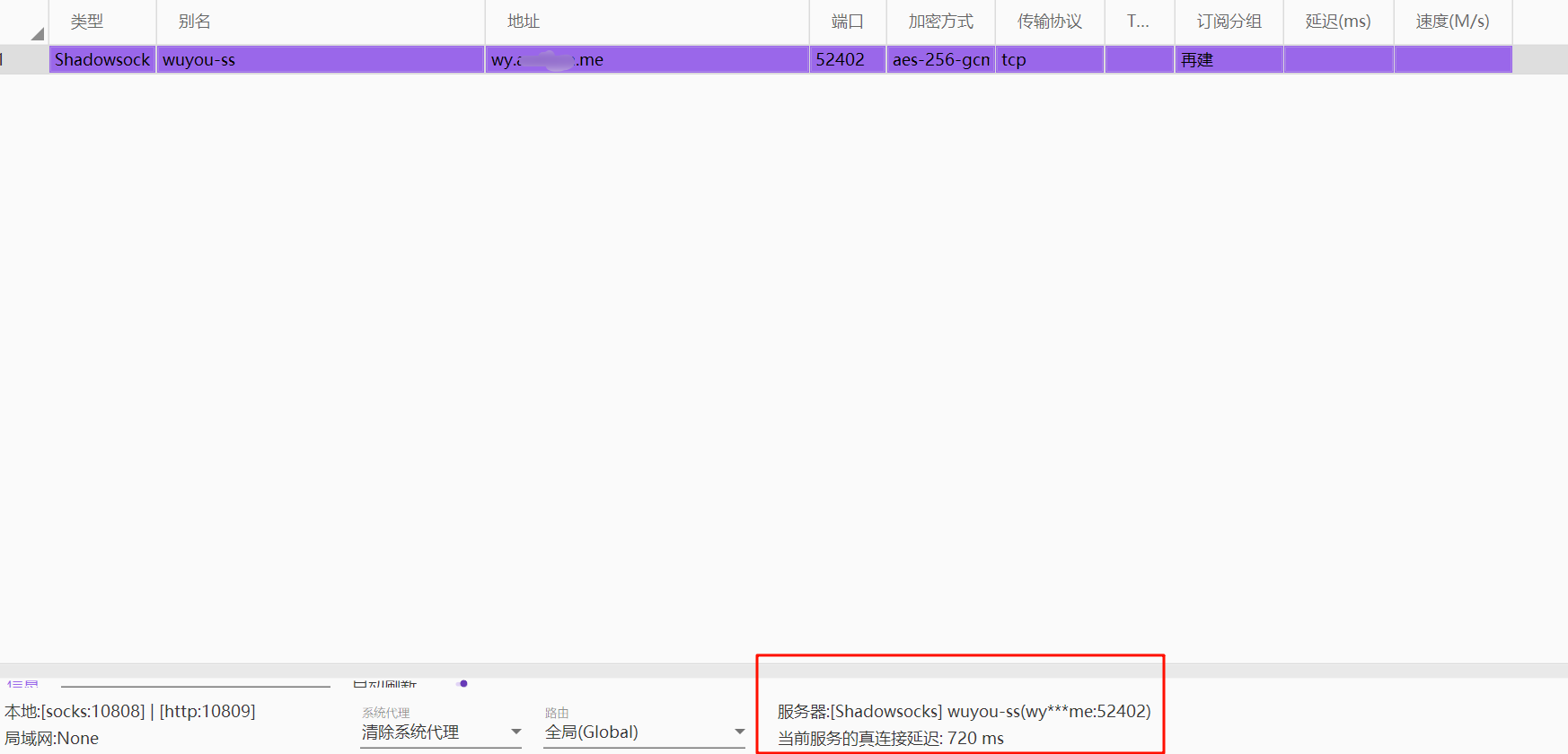
右键克隆一个节点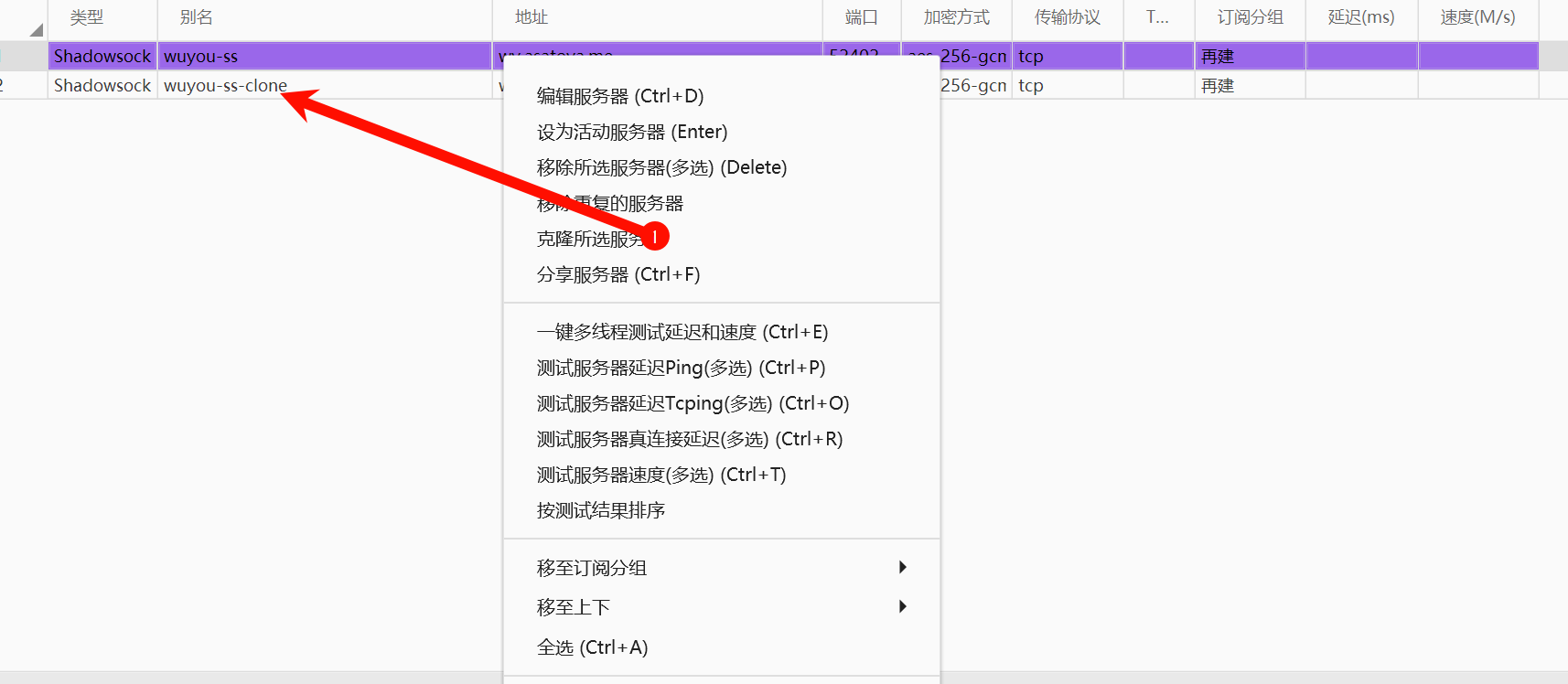
然后点击编辑,地址填写中转的ip,端口记住要填写中转鸡的入站端口
测试节点延迟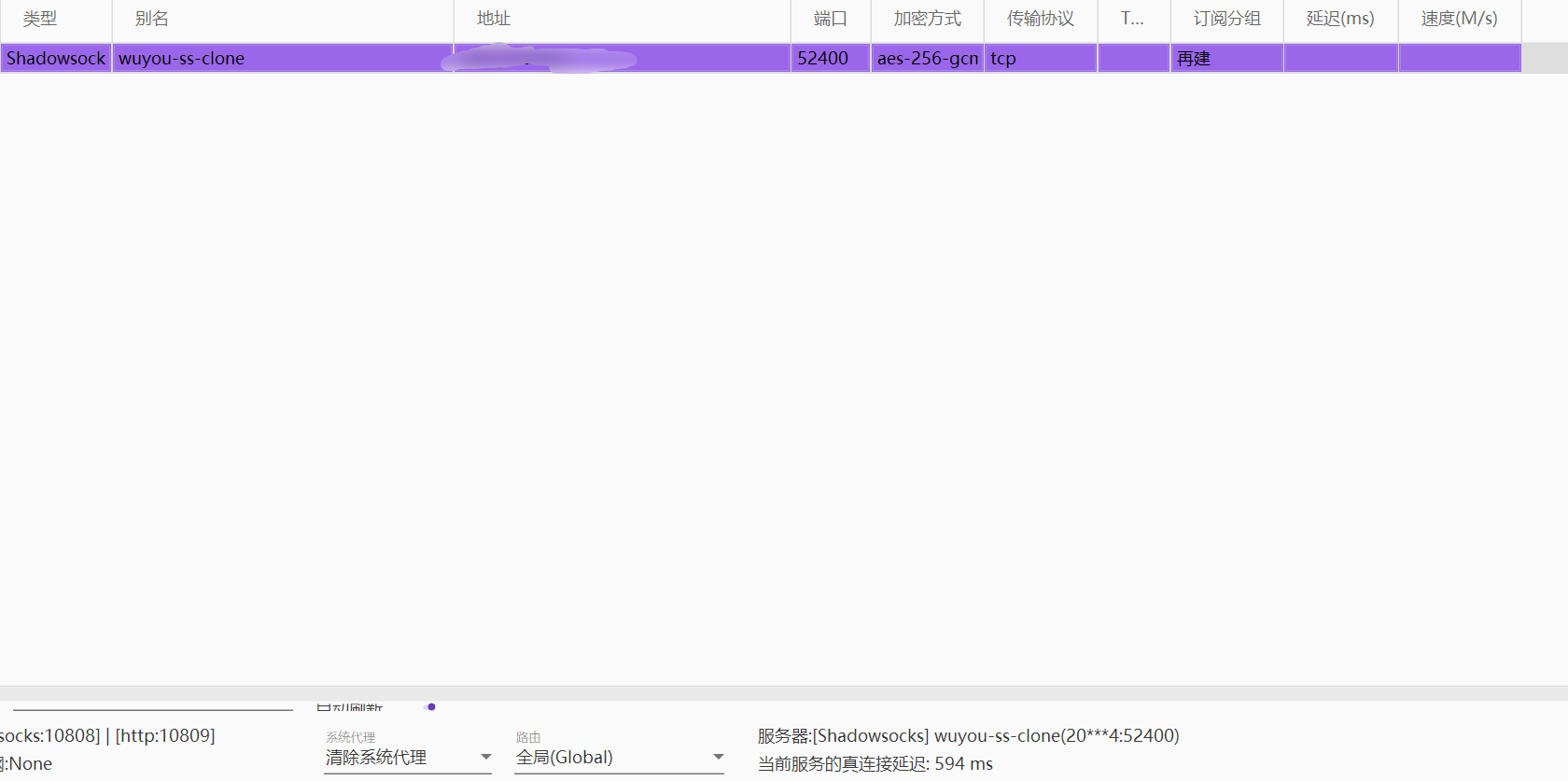
看到是通的,至此隧道中转搭建完毕。
开全局代理来到ip125来进行测试,你节点上填写的是中转鸡ip(azure韩国),测试显示ip为hk的落地ip。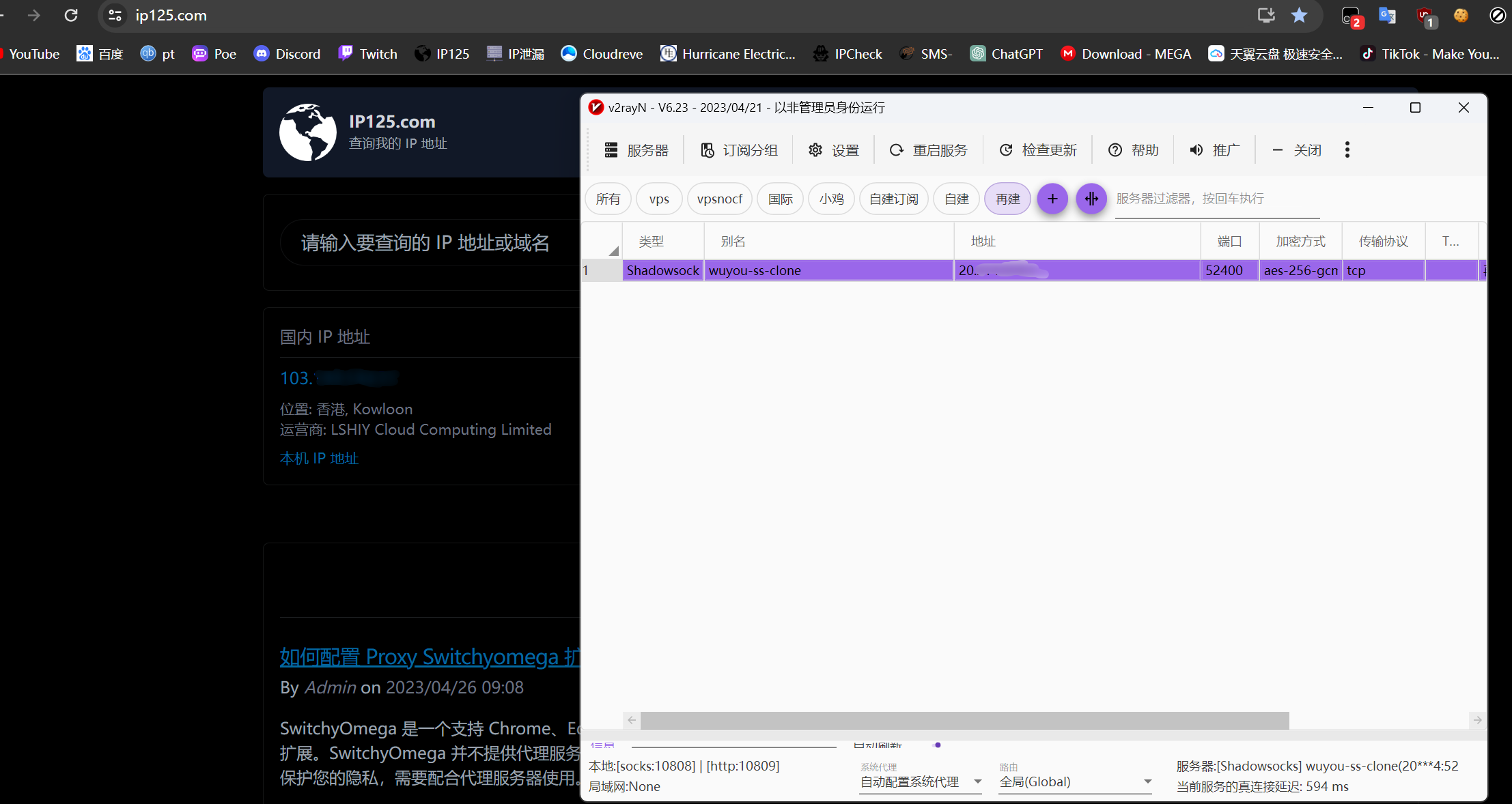
YouTube 4k测试,也很流畅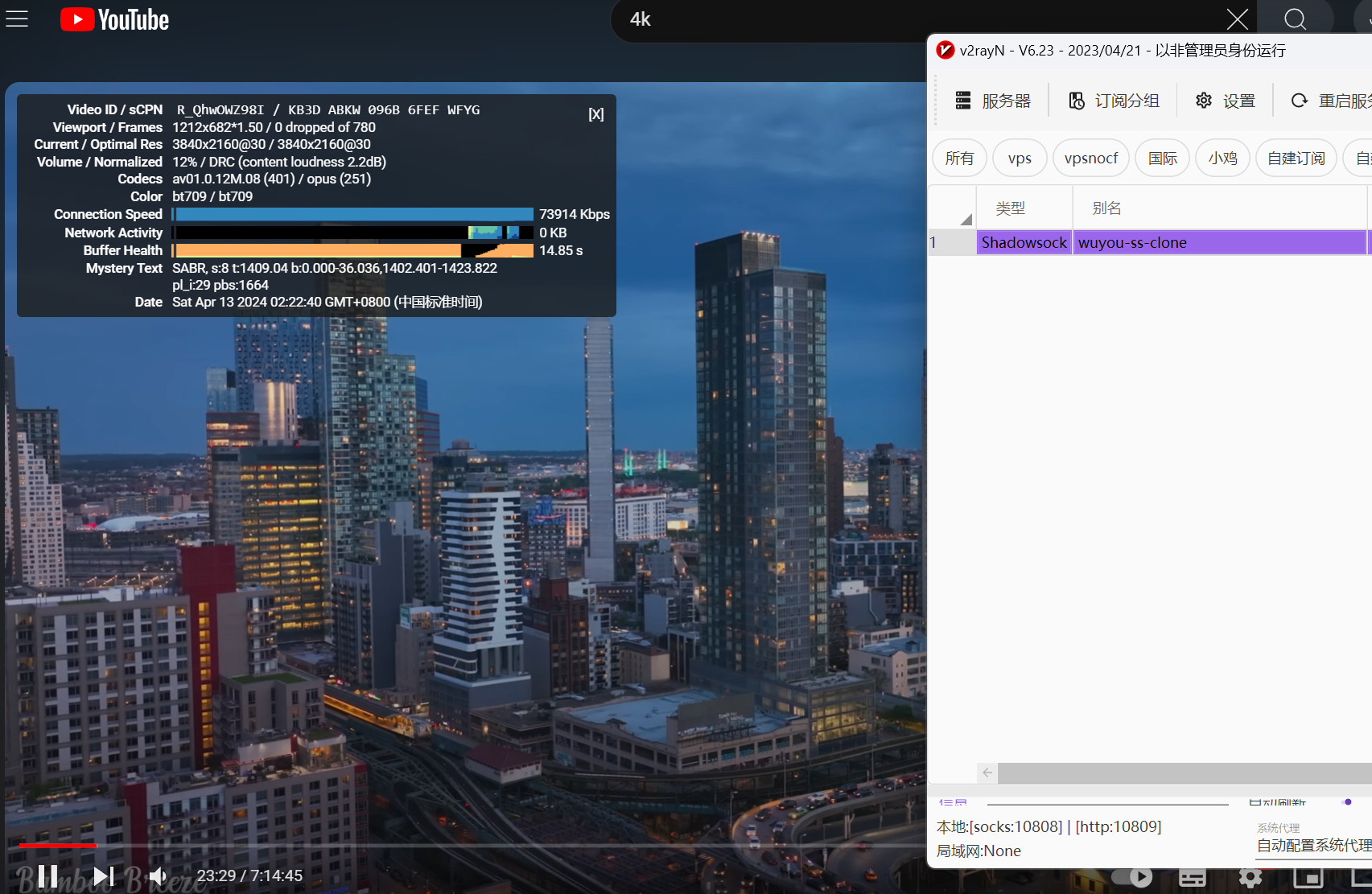
自此所有步骤结束,安心使用吧。